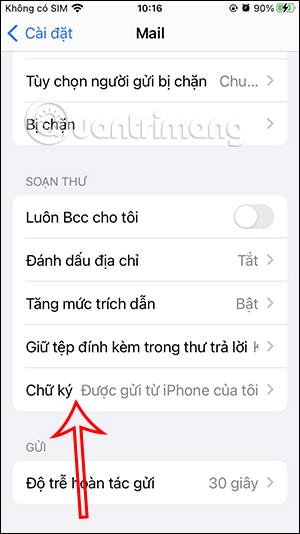E-postmeddelanden som skickas från Mail-appen på iPhone kommer som standard till signaturen Skickat från min iPhone nedan. Om du inte gillar det här signaturinnehållet i Mail kan du ta bort detta signaturinnehåll eller byta till en signatur på en annan iPhone om du vill. Signaturinnehållet i Mail kan ändras när du vill, lämpligt för vårt e-postinnehåll. Artikeln nedan kommer att vägleda dig för att ta bort den skickade från min iPhone-signatur i iPhone Mail.
Instruktioner för att ta bort den skickade från min iPhone-signatur i Mail
Steg 1:
I iPhone-gränssnittet, klicka på Inställningar och välj sedan Mail-programmet för att justera.

Steg 2:
Växla till gränssnittet för e-postjustering på iPhone. Scrolla ner och klicka på Signatur för att ändra det igen. Du kommer nu att se signaturen i standard iPhone Mail Skickat från min iPhone .
Om du vill ta bort den skickade från min iPhone-signatur i iPhone Mail, radera helt enkelt detta innehåll så kommer det att sparas automatiskt.


Steg 3:
För att ändra din iPhone Mail-signatur behöver du bara ta bort det aktuella signaturinnehållet och sedan ange en ny Mail-signatur . Därefter kan du formatera signaturen i Mail. Markera signaturen som behöver formateras och klicka sedan på Formatera som visas.
Du kommer nu att se formateringen som ska tillämpas på signaturen i Mail på iPhone. Vi väljer det format vi vill ha och avslutar sedan gränssnittet.



Steg 4:
Du öppnar Mail-gränssnittet på iPhone igen och kommer att se att den nya signaturen för Mail på iPhone har ändrats enligt nedan.